Opmerkelijk is dat wanneer het deksel van een laptop wordt gesloten, het systeem in slaapstand gaat. De gebruiker moet op de aan/uit-knop drukken om het apparaat nieuw leven in te blazen en moet mogelijk opnieuw inloggen op het apparaat. Dit is de standaardinstelling voor Windows 10-systemen en het is de bedoeling om de batterij te sparen wanneer het systeem niet in gebruik is.
Het is echter misschien niet absoluut gunstig voor gebruikers die het misschien vervelend vinden om elke keer in te loggen op het systeem. Een paar anderen moeten mogelijk hun gegevens volledig verbergen door hun systeem af te sluiten bij het sluiten van het deksel. Windows 10 biedt gebruikers opties om te kiezen wat er gebeurt bij het sluiten van het deksel van hun laptop.
Methode 1 - Energiebeheer gebruiken
1] Klik met de rechtermuisknop op de batterijpictogram in de rechterbenedenhoek van het scherm en selecteer Energiebeheer.

2] Klik in de lijst aan de linkerkant op de optie "Kies wat het sluiten van het deksel doet.”
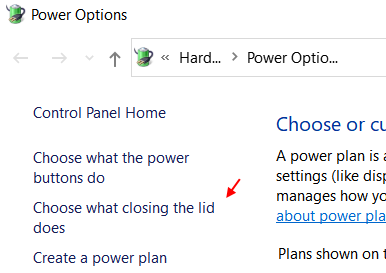
3] In de “Als ik het deksel sluit”, kies de actie bij het sluiten van het deksel voor zowel aangesloten als op batterijstatus.
4] Klik op Wijzigingen opslaan om de nieuwe instellingen op te slaan.
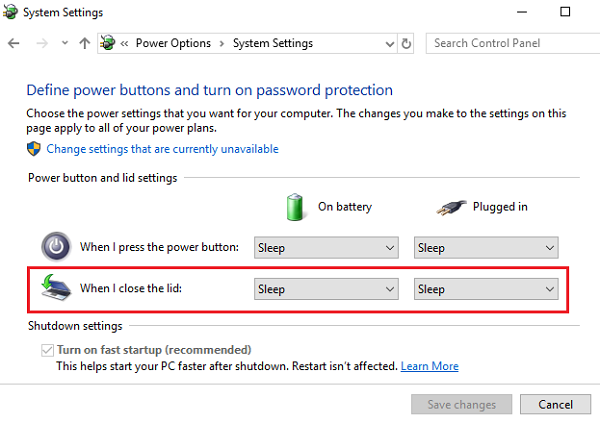
Methode 2 – Geavanceerde energiebeheeropties gebruiken
1] Druk op Win + R om het venster Uitvoeren te openen en de opdracht te typen powercfg.cpl. Druk op Enter om het venster Energiebeheer te openen.

2] Klik op Abonnementsinstellingen wijzigen overeenkomen met het momenteel geselecteerde energiebeheerschema.
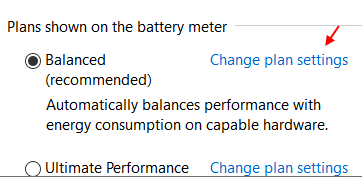
3] Selecteer Geavanceerde energie-instellingen wijzigen en vouw in het venster dat daarna wordt geopend de aan / uit-knoppen en het deksel uit. Vouw vervolgens de actie Deksel sluiten uit en wijzig de instellingen voor zowel Op batterij als Aangesloten.
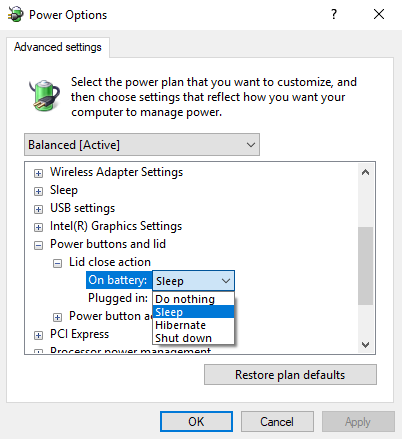
4] Klik op Toepassen en OK.
Methode 3 – Opdrachtprompt gebruiken
In het geval dat de bovenstaande 2 methoden mislukken, wat zelden het geval is, kunnen we proberen de instellingen te wijzigen via de opdrachtprompt.
1] Druk op Win + R om het venster Uitvoeren te openen en typ de opdracht cmd. Druk op Enter om het opdrachtpromptvenster te openen.
2] Typ de volgende opdracht in het opdrachtpromptvenster en druk op Enter:
Als uw systeem op batterij werkt:
powercfg -setdcvalueindex SCHEME_CURRENT 4f971e89-eebd-4455-a8de-9e59040e7347 5ca83367-6e45-459f-a27b-476b1d01c936 Index_Number
Als de voedingskabel is aangesloten: in om het systeem:
powercfg -setacvalueindex SCHEME_CURRENT 4f971e89-eebd-4455-a8de-9e59040e7347 5ca83367-6e45-459f-a27b-476b1d01c936 Index_Number

De Index nummer moet worden vervangen door de volgende waarden:
0: Niets doen
1: Slaap
2: Slaapstand
3: Afsluiten
Gebruik de volgende opdracht om de wijzigingen op te slaan:
powercfg -SetActive SCHEME_CURRENT
Druk op Enter en start het systeem opnieuw op.

![De DNS-naam bestaat niet in Windows 10 [OPGELOST]](/f/730a2f50d9736cb106436ea18bf0e529.jpg?width=300&height=460)
